Похожие презентации:
Microsoft Word 2010. Интерфейс
1. Microsoft Word 2010
УРОК 12.
Ознакомление с курсом- пиктограмма ярлыка, запускающего программу Microsoft Office Word 2010,
если она установлена на компьютере.
Основные понятия, встречающиеся в курсе изучения программы Word 2010:
Сочетание клавиш – одновременное нажатие двух или более клавиш на
клавиатуре.
ЛКМ – левая кнопка мыши,
ПКМ – правая кнопка мыши.
Метод перетаскивания– нажатие ЛКМ и перемещение курсора с последующим
отпусканием ЛКМ.
Контекстное меню – меню, возникающее при щелчке ПКМ по конкретному
элементу.
Текстовый курсор – появляющаяся и исчезающая черточка, которая показывает
место, в которое будут вставляться буквы и символы, набираемые на клавиатуре.
Диалоговое окно – окно, вызываемое для специальных целей.
3. Для работы с текстом используют два основных класса программного обеспечения:
Для работы с текстом используют дваосновных класса программного обеспечения:
• текстовые редакторы (служат в основном
для ввода и редактирования (правки)
текста, не имеют средств для оформления
внешнего вида документа)
• текстовые процессоры (позволяет
управлять оформлением текста, содержит
не только текст, но и информацию о том,
как он должен быть оформлен)
4.
Microsoft Word - это текстовый процессор,предназначенная для создания, просмотра,
редактирования и печати текстовых документов.
Поддержка двух и более языков с возможностью редактировать
синтаксически и стилистически;
Использование разнообразных шрифтов и изменения их размера,
цвета, начертания;
Использование в одном документе символов разных языков
(латинских, греческих);
Работа с несколькими документами и несколькими средами
(графический, текстовый редакторы, электронные таблицы, базы
данных, презентации и т.д.);
Большой выбор объектов, которые можно вставить в документ;
Автоматическое разбиение документа на страницы;
Добавление списков, гиперссылок, сносок, колонтитулов;
Расширенные возможности работы с таблицей и т.д.
5.
Интерфейс - это метод передачи информации, а в случае программы –метод общения с пользователем. Интерфейс программы для обычных
пользователей - это внешний вид окна программы.
Основные элементы интерфейса в Word 2010:
Панель быстрого доступа в строке заголовков главного окна
Главное меню с вкладками (Файл, Главная, Вставка и т.д.)
Панели инструментов
Гл. меню + панели
инструментов = лента
Выпадающие списки
Кнопки команд
Флажки (checkbox)
Переключатели (кнопки)
Группы инструментов
Кнопки вызова диалоговых окон
6.
Панельбыстрого
доступа
Лента
Текстовый
курсор
Имя документа
(задается
программой по
умолчанию как
Документ1,
Документ2 и
т.д.; тип
документа doc
(docx)
Вкладки
Главного
меню
Текстовое поле
Строка
состояния
Полосы
прокрутки
Масштабная
линейка
Кнопки управления
окном
Масштаб
7.
ЛентаЛента - это полоса в верхней части экрана, на которой
размещаются все основные наборы команд, сгруппированные по
тематикам на отдельных вкладках и группах.
С помощью ленты можно быстро находить необходимые команды
(элементы управления: кнопки, раскрывающиеся списки и т.п.). Команды
упорядочены в логические группы, собранные на вкладках.
Удалить ленту нельзя. Однако, чтобы увеличить рабочую область, ленту
можно скрыть (свернуть), нажатием кнопки Свернуть ленту, расположенную
в правой части линии названий вкладок:
Лента будет скрыта, названия вкладок останутся. Повторным нажатием на
кнопку лента возвращается.
8.
ВкладкиПо умолчанию в окне отображается восемь постоянных вкладок:
Файл, Главная, Вставка, Разметка страницы, Ссылки, Рассылки,
Рецензирование, Вид.
Для перехода к нужной вкладке достаточно щелкнуть по ее названию
(имени). Каждая вкладка связана с видом выполняемого действия.
Например, вкладка Главная открывается по умолчанию и содержит
элементы, необходимые, когда необходимо набрать, отредактировать и
отформатировать текст.
Вкладка Разметка страницы предназначена для установки параметров
страниц документов.
Вкладка Вставка предназначена для вставки в документы различных
объектов. И так далее.
9.
Кнопка Файл располагающаяся как первая вкладка на лентевызывает меню в котором имеются следующие команды:
Сохранить – сохраняет активный документ перезаписывая старый.
Сохранить как – сохраняет активный документ с новыми параметрами или в
другом месте.
Открыть – вызывает диалоговое окно открытия документа.
Закрыть – закрывает активный документ не закрывая программу.
Последние – открывает список последних редактированных документов.
Создать – создает новый чистый документ или используя шаблоны.
Печать – открывает окно с настройками печати документа и вывода его на
печать.
Сохранить и отправить – подготавливает документ к рассылке в
интернет или отправки на факс.
Справка – справочная информация по работе с программой.
Параметры – открывает диалоговое окно с настройками программы.
Выход – завершает работу с программой.
10.
Команда Сведения открывает настройки для установки защиты документа,показывает авторство, проверяет совместимость документа с предыдущими
версиями Word и настраивает документ к общему доступу.
11.
Команда Параметры с вкладки Файл открывает диалоговоеокно Параметры Word для настройки параметров Word.
12.
Панель быстрого доступаПанель быстрого доступа по умолчанию расположена
в верхней части окна Word и предназначена для
быстрого доступа к наиболее часто используемым
командам.
По умолчанию на панели три кнопки:
Сохранить, Отменить, Вернуть (Повторить).
Ниже разделительной линию находятся две команды:
Другие команды… - открывает окно для добавления команды на панель быстрого доступа.
Разместить под лентой – меняет положение панели быстрого доступа над или под лентой.
В панель быстрого доступа можно добавить новые команды или удалить существующие.
Для этого нажмите кнопку Настройка
на панели быстрого доступа.
В меню выберите команду.
Команды, отмеченные галочкой, будут присутствовать на панели.
13.
Элементы управленияЭлементами управления являются обычные кнопки, раскрывающиеся
кнопки, списки, счетчики, кнопки с меню, флажки, значки группы.
Элементы управления на лентах и вкладках объединены в группы,
связанные с видом выполняемого действия.
Например, на вкладке Главная имеются группы для работы с буфером
обмена, установки параметров шрифта, установки параметров
абзацев, работы со стилями и редактирования.
Кнопки используются для выполнения какого-либо действия.
К примеру, кнопка Полужирный группы Шрифт устанавливает
полужирное начертание шрифта.
14.
В текстовом редакторе Word по умолчанию набранный текст представлен так, как он будетвыглядеть на бумаге.
Но есть еще несколько вариантов отображения текста, переходы между ними
осуществляются кнопками внизу окна программы и на вкладке «Вид».
В меню Вид есть пять видов отображения документа, это:
Разметка страницы – обычный вид, позволяющий видеть будущий лист документа.
Режим чтения – вид при котором невозможно редактировать, служит для просмотра
документа перед печатью, потому что не показывает невидимых элементов.
Веб-документ – служит для создания и редактирования Web-страниц.
Структура – представляет документ в виде дерева, при этом можно сворачивать (скрывать
из виду) отдельные главы, разделы и т.п. будущей книги.
Черновик – режим в котором некоторые элементы документа не отображаются, такие как
колонтитулы, номера страниц и т.п.
15.
Часто бывает необходимо узнать сколько страниц в документе, для этого достаточновзглянуть на строку, находящуюся внизу:
На ней отображено количество страниц, слов в документе, имеются ли ошибки в
документе и какой словарь в данный момент проверяет набранный текст, правее пять
кнопок изменяющих вид окна, а справа отображается масштаб документа и ползунок
изменяющий масштаб.
Масштаб можно изменять как перетаскиванием ползунков, так и нажимая на кнопки с
минусом и плюсом находящихся все там же, также можно изменять масштаб колесиком
мыши с зажатой кнопкой Ctrl на клавиатуре.
Если щелкнуть ПКМ по строке, то в появившемся меню можно добавить команды,
которые служат для особой сигнализации, изменения параметров набора текста, или
вывода информации. К первым относится отправка на печать и режим проверки
документа, ко вторым режим замены текста, к третьим номера страниц.
16. Редактирование текста - это
• изменение содержания (добавление,удаление текста, исправление ошибок).
17. Форматирование текста (символов) - это
• изменение внешнего вида текста вдокументе (изменение цвета, размера,
начертания, гарнитуры (стиля начертания)
шрифта) и т.п.
• Символ – минимальный элемент текстового
процессора (в том числе пробел).
18. Абзац - это
• фрагмент документа, начинающийся посленажатия клавиши Enter (Ввод).
• В отличие от абзаца новая строка
начинается автоматически, как только
заканчивается предыдущая строка (т.е. для
перехода на новую строку не нужно
нажимать клавишу Enter!)
19. Форматирование страницы (абзацев) - это
• изменение разметки документа(изменение размера полей, красных строк,
отступов, междустрочных и
межсимвольных интервалов; задание
новых абзацев, их выравнивание; задание
списков, колонок и т.п.)





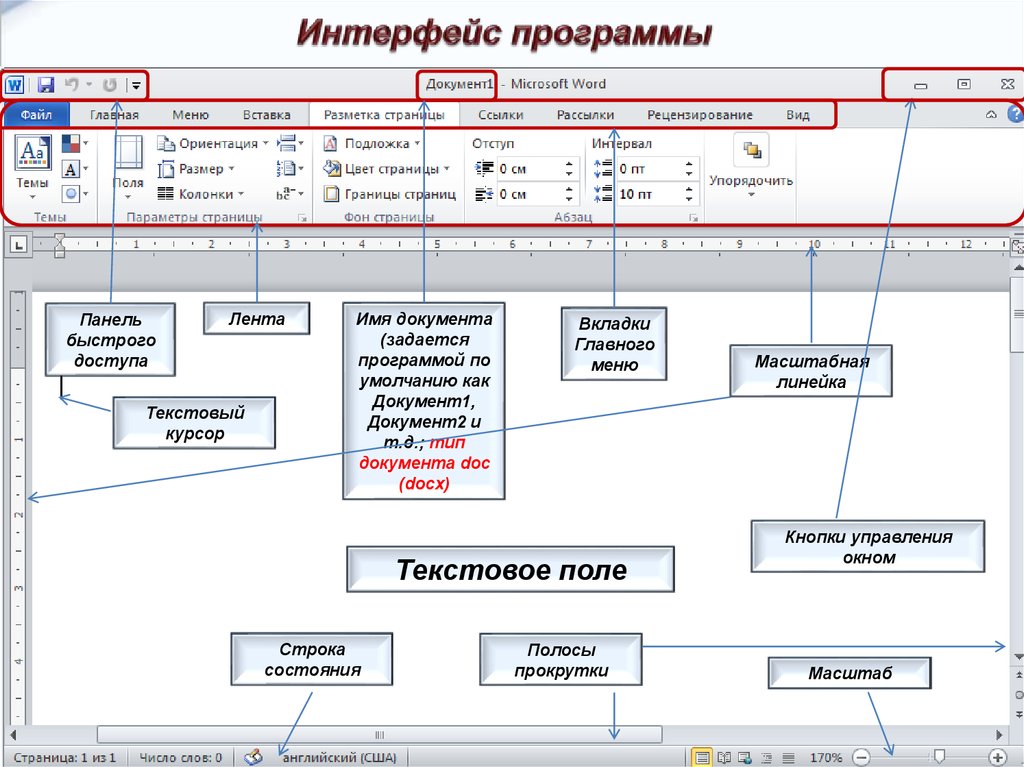
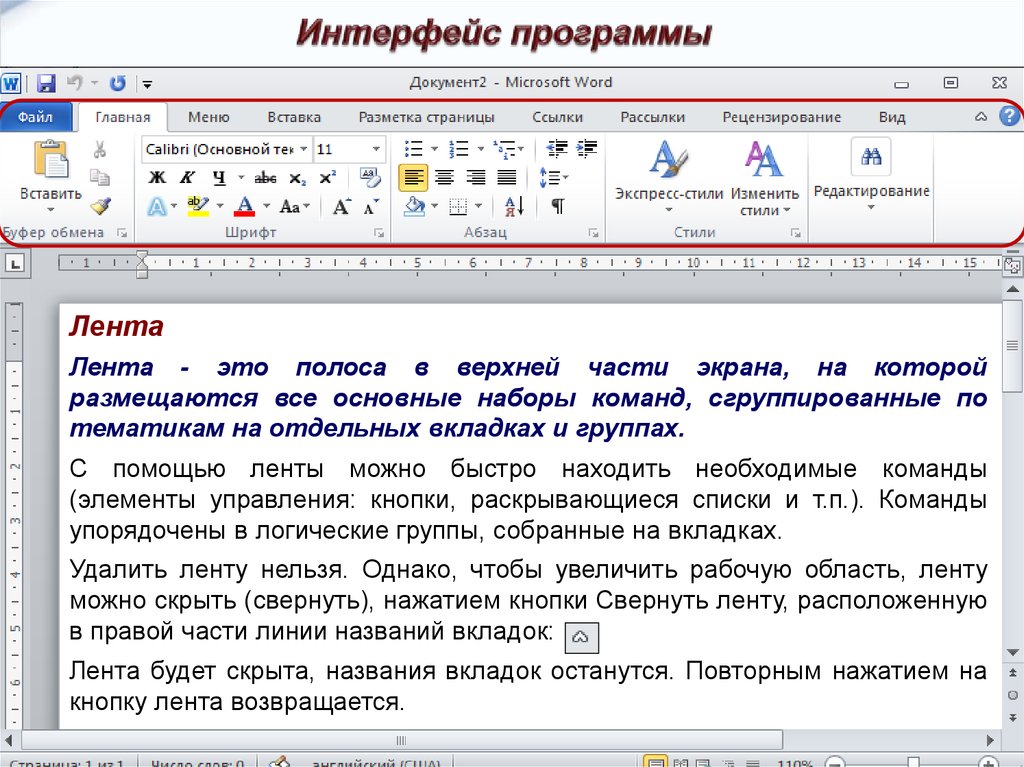
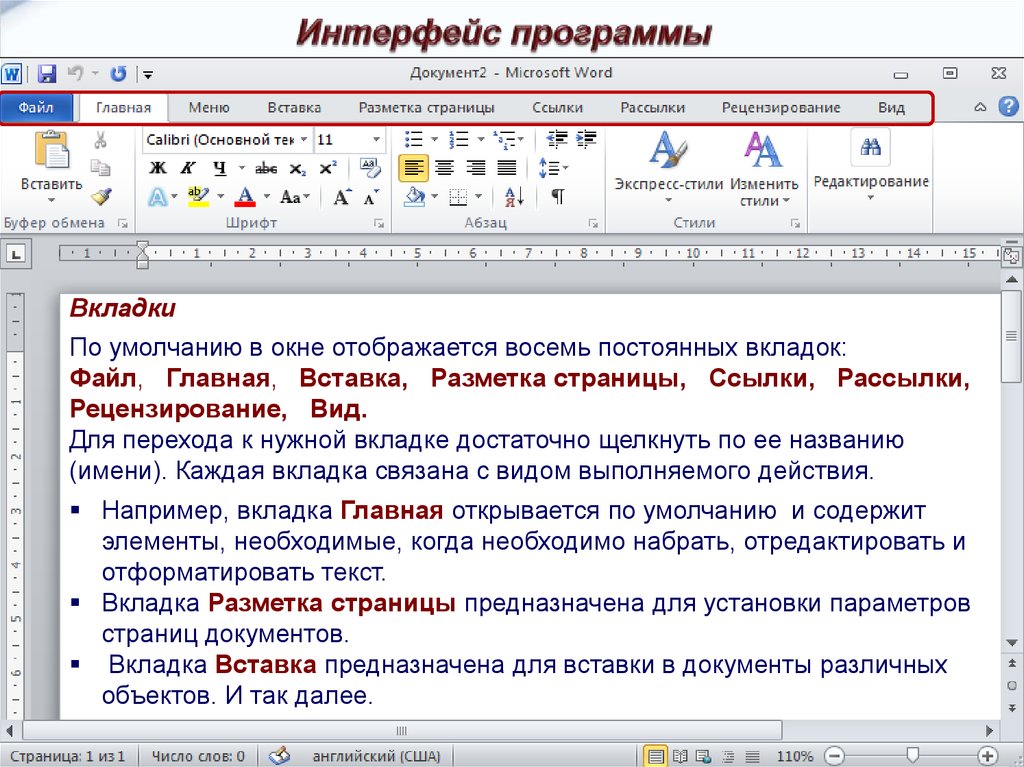
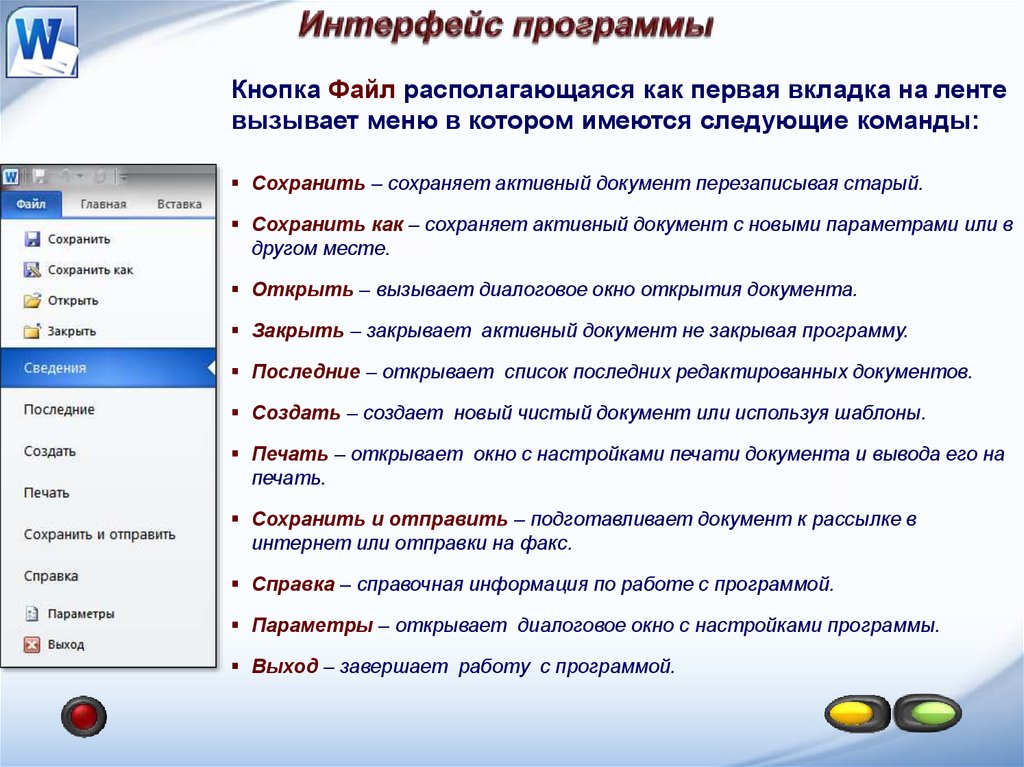

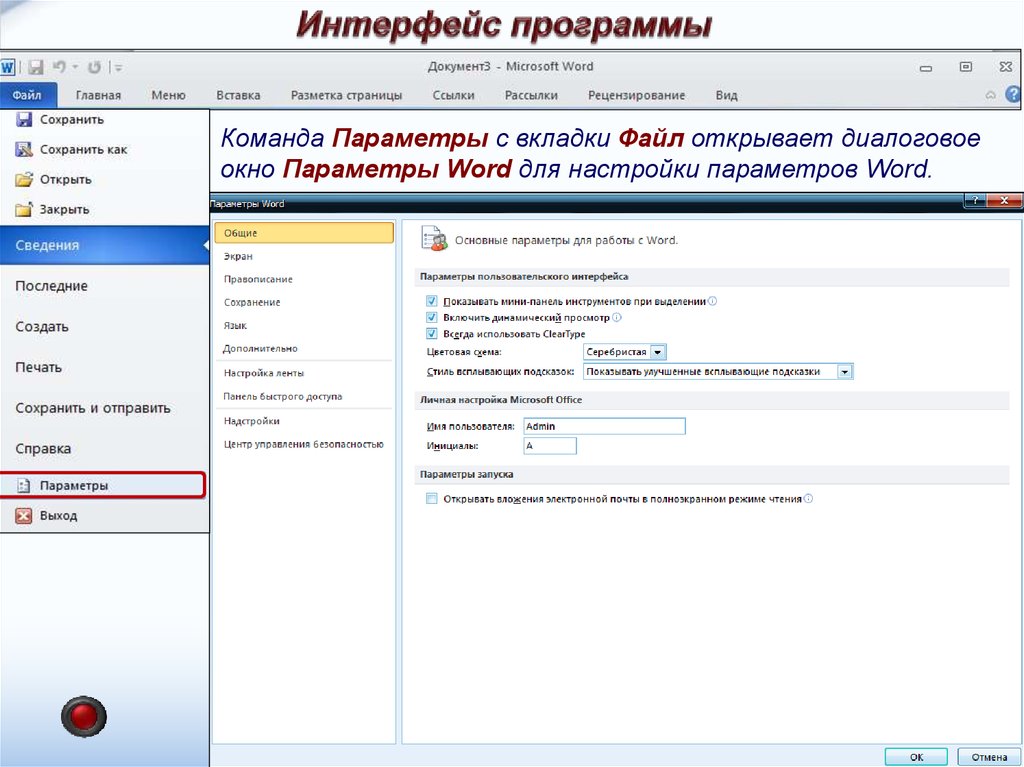
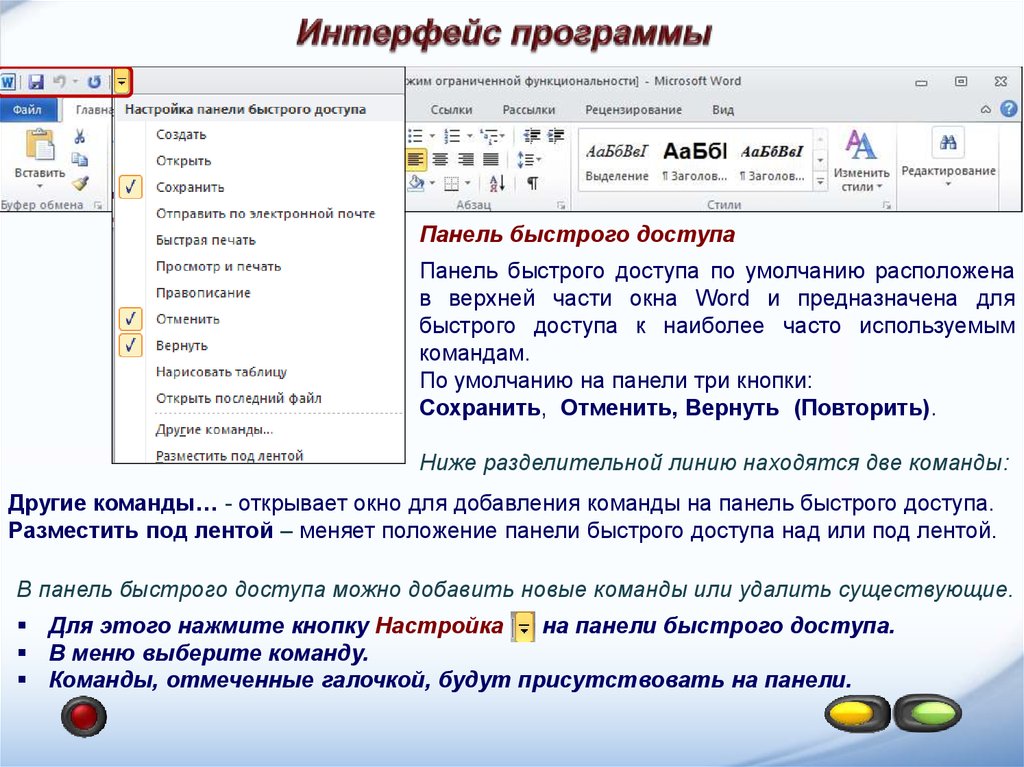
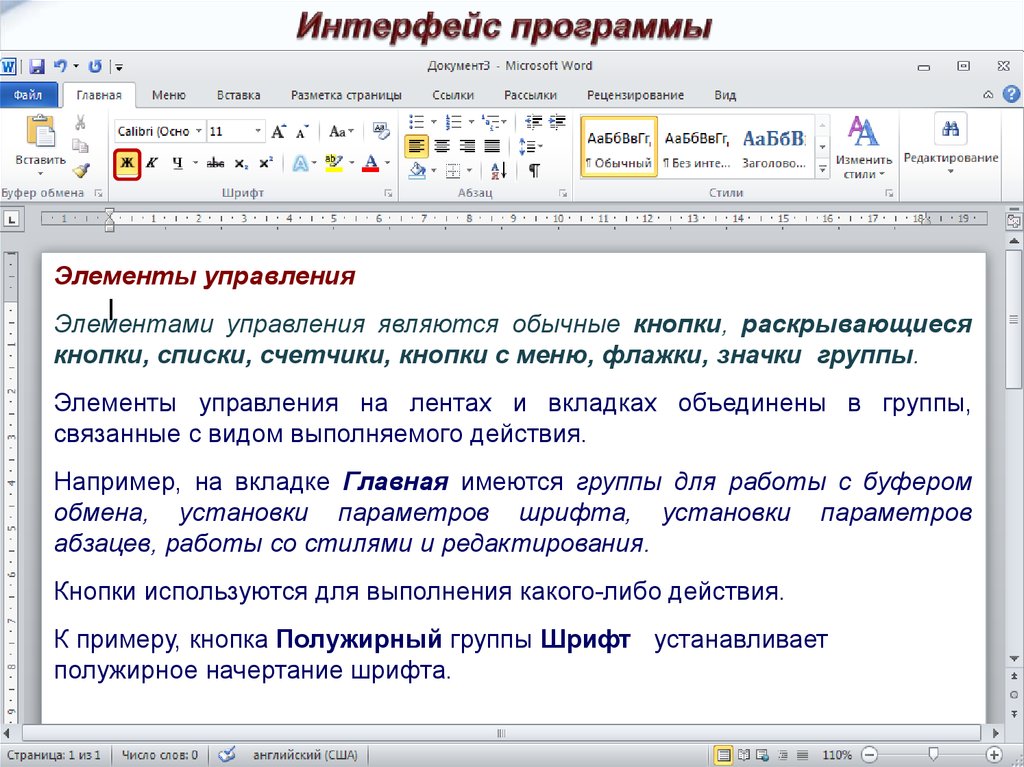






 Программное обеспечение
Программное обеспечение








